- Operaブラウザはweb3愛好家の利益のために暗号通貨をサポートしており、ユーザーの大多数はウォレットにアクセスしようとしたときに何かがうまくいかなかったというエラーを報告しています。
- このエラーの原因のほとんどは、Operaブラウザとネットワーク接続の間にあり、ユーザーはトラブルシューティングと迅速な修正を行うことができます。
- すべての解決策を試してもエラーが続く場合は、それらに連絡するのが最善の方法であり、問題のトラブルシューティングにすぐに役立ちます。
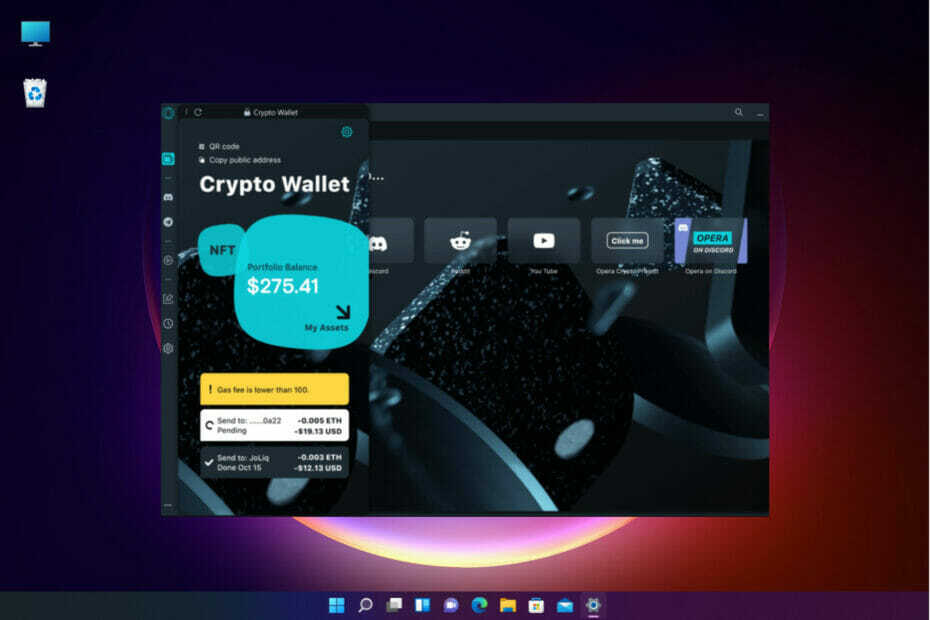
CCLeanerは、重要なシステム要素に干渉することなく、PCをクリーンで最適化した状態に保つ、最も信頼できるソフトウェアの1つです。 今すぐダウンロード に:
- 完璧なブラウジングのためにキャッシュとCookieをクリアします
- レジストリエラーと壊れた設定をクリーンアップする
- PCの起動を高速化することで、作業と再生を高速化
- PCの状態を確認してください
CCleanerには、ドライバーアップデーターとソフトウェアアップデーターも組み込まれており、頻繁に発生するエラーや特定のプログラムの誤動作からPCを安全に保つことができます。CCleanerはによってダウンロードされました 0 今月の読者。
ほとんどのアプリがクラッシュし、ユーザーは利用するサービスにイライラしたりストレスを感じたりします。 他のアプリと同様に、Opera暗号ウォレットがクラッシュして表示されます 何かがうまくいかなかった エラー。
Opera暗号ウォレットには世界中で200万人以上のユーザーがいて、時々クラッシュします。
幸いなことに、それを修正するためのいくつかのオプションがあります。 多くのユーザーが毎日エラーを報告しており、注意しなければならないことがいくつかあります。
このガイドでは、Opera暗号ウォレットでエラーが発生した問題を修正するさまざまな方法について説明します。
Opera暗号ウォレットの原因エラーが発生しましたか?
オペラ暗号ウォレットにアクセスしようとすると、多くのことがエラーを引き起こす可能性があります。 このエラーは通常、次の理由で発生します。
- システムアップデートにより、Operaがエラーをスローする可能性のある問題が発生する場合があります
- ブラウザのパフォーマンスに影響を与えるストレージの問題が発生している可能性があります
- キャッシュメモリがOpera暗号ウォレットに影響を与え、エラーが発生する可能性があります
- ユーザーのインターネット接続が不安定で、ウォレットサーバーにアクセスするのが困難です
- いくつかのブラウザ拡張機能がIPアドレスをブロックし、ウォレットに到達できなくなります
準備した手順に進む前にできることがいくつかあるので、予備的な対策としてそれらを実行してみてください。
➡ 待って、数分後に再試行してください
場合によっては、システムが多数のユーザーを処理することがあります。これはサーバーのパフォーマンスに影響を与え、サーバーの速度を低下させます。
エラーが発生したら、休憩して数分後に再開すると、混雑が少なくなり、エラーがなくなります。
➡ PCを再起動します
私たちがWindowsについて話しているとき、私たちは皆、これがどうなるかを知っています。 PCを再起動するとプロセスが更新され、システムに更新がインストールされている場合は、プロセスが完了します。
したがって、あなたが抱えている可能性のある問題のほとんどは、Opera暗号ウォレットの問題でさえ、再起動後に不思議に消えてしまう可能性があります。
➡ 安定したインターネット接続があることを確認してください
インターネット接続が弱い場合は、 何かがうまくいかなかった エラーが発生したため、ネットワークデバイスとケーブルがすべて正常に動作しているかどうかを確認してください。
また、パブリックネットワークに接続している場合は、それをプライベートネットワークに変更して、貧弱なインターネットルーティングを削除してみてください。 それはあなたにより多くのプライバシーを与え、地理的に制限されたIPアドレスのロックを解除します。
Opera暗号ウォレットを修正するにはどうすればよいですか?何か問題が発生しましたエラーが発生しましたか?
1. OperaのキャッシュとCookieをクリアする
- Operaブラウザを起動し、をクリックします 設定 ブラウザの左側のメニューのタブ。
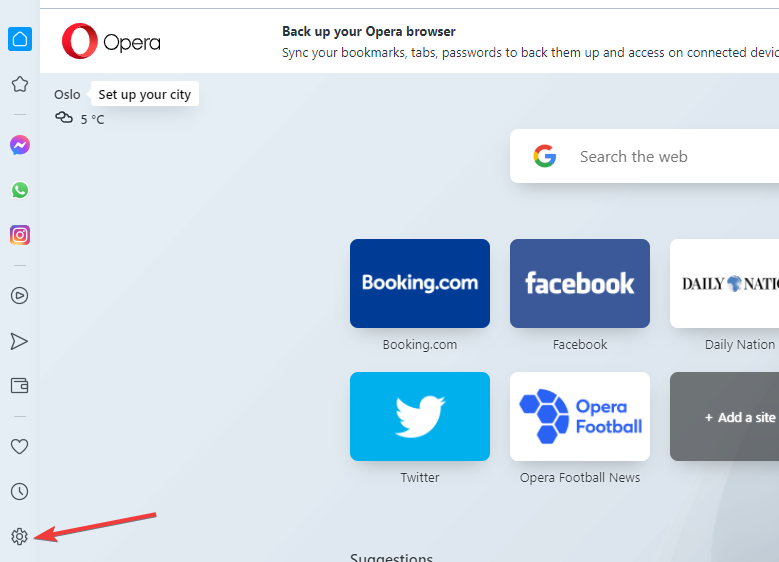
- を選択 高度 オプション。
- クリック プライバシーとセキュリティ.
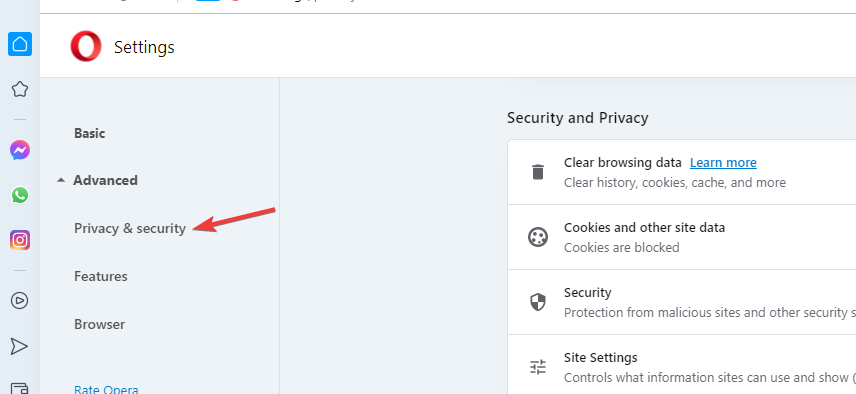
- クリックしてください 閲覧履歴データの消去 展開するオプション。
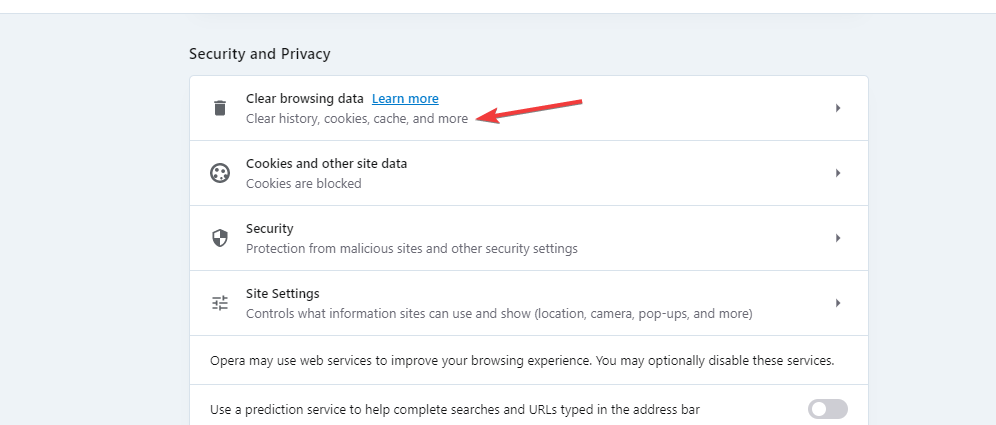
- クリアするタイムラインとデータを選択し、をクリックします クリアデータ ボタン。
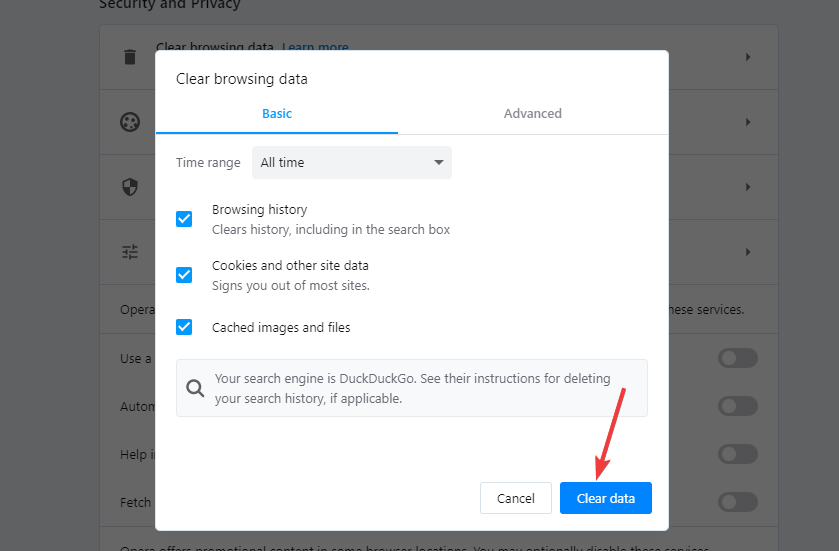
専門家のヒント: 一部のPCの問題は、特にリポジトリの破損やWindowsファイルの欠落に関しては対処が困難です。 エラーの修正に問題がある場合は、システムが部分的に壊れている可能性があります。 マシンをスキャンして障害を特定するツールであるRestoroをインストールすることをお勧めします。
ここをクリック ダウンロードして修復を開始します。
このソリューションは、ウォレットに干渉する可能性のあるCookieやファイルを削除するのに役立ちます。
次のような専用ツールを使用できます CCleaner キャッシュとCookieを自動的にクリアします。 ブラウザクリーナーとして機能し、すべてのブラウザから一時ファイル、履歴、およびキャッシュを削除できます。
2. Operaを最新バージョンにアップデートする
- クリックしてください オペラ メニューを開くためのロゴ、に移動します ヘルプ オプションを選択し、 Operaについて.
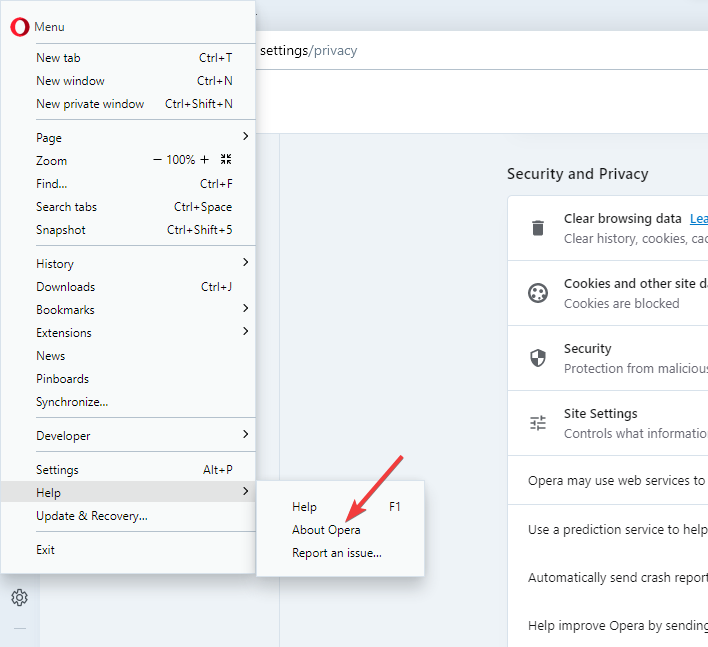
- ブラウザにバージョンが表示され、保留中の更新がある場合は、ブラウザがそれらをインストールします。
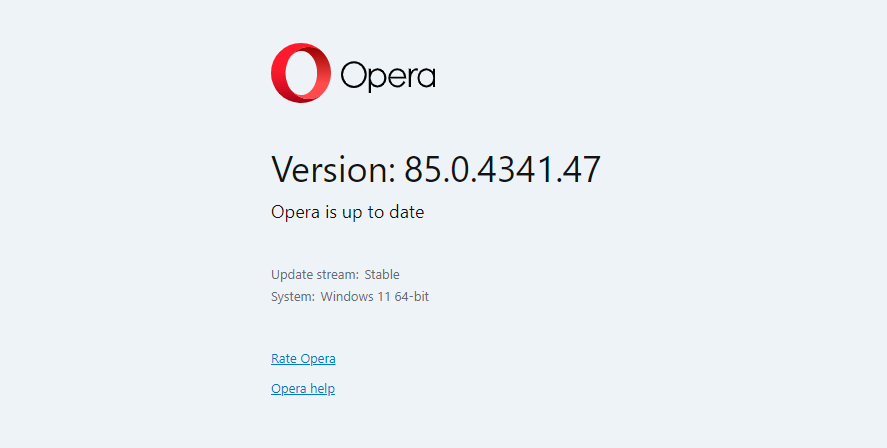
- この後、もう一度ウォレットにアクセスしてみてください。
3. すべての拡張機能を削除する
- クリックしてください オペラ 隅にあるロゴ、選択 拡張機能 それから 拡張機能 インストールされているすべてのアドオンのリストを表示します。
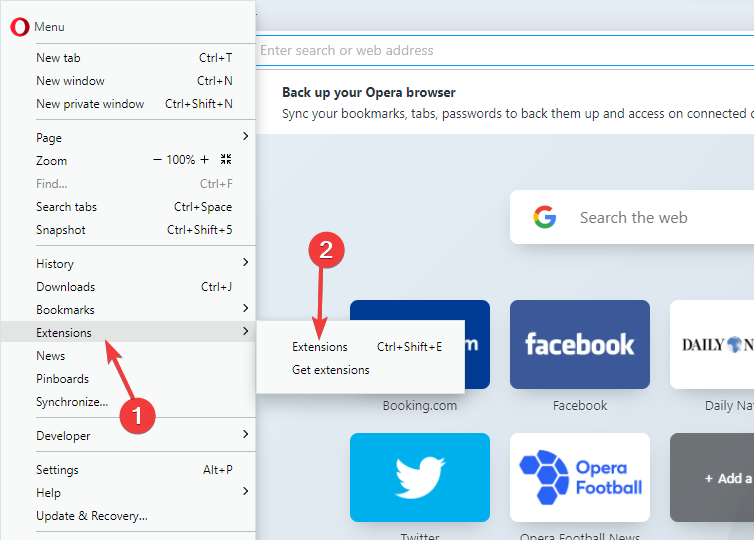
- クリックしてください バツ それらを削除するために各拡張子の記号。
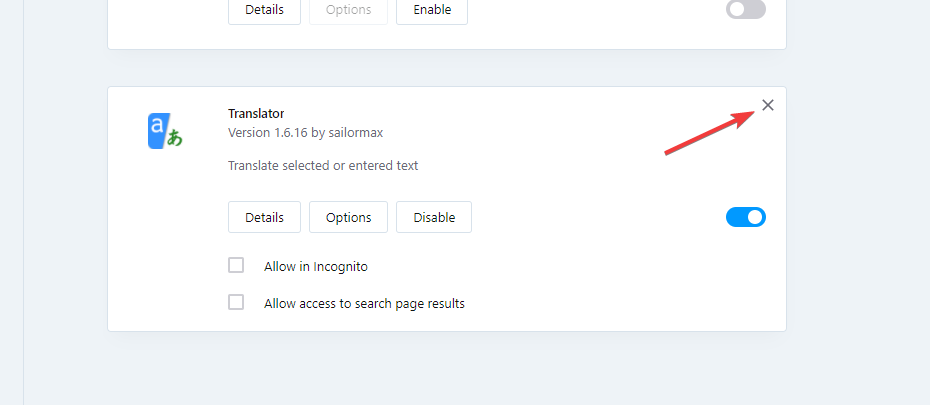
最近インストールした可能性のある拡張機能は、暗号ウォレットを含む他の人との干渉を引き起こす可能性があるため、それをアンインストールすることが論理的な選択です。
4. ブラウザをリセットする
- クリック 設定 Operaのアイコン。
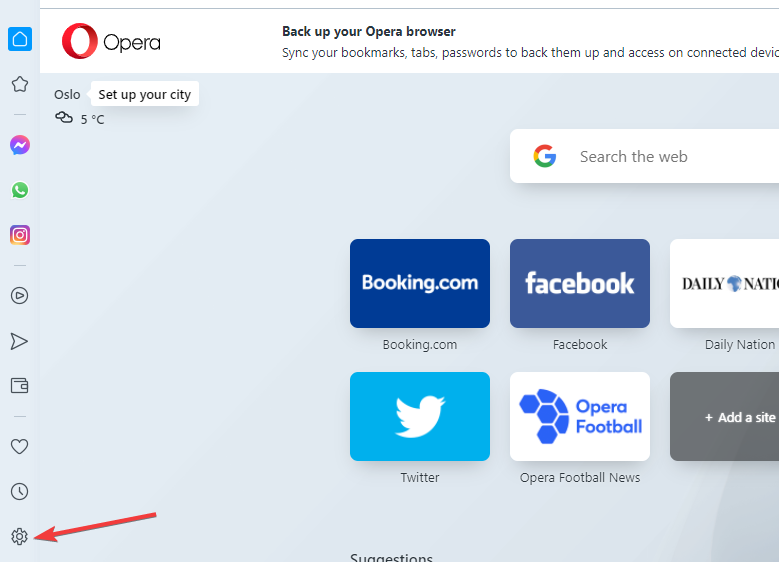
- クリックしてください 高度 他のすべてのメニューを展開するオプション。
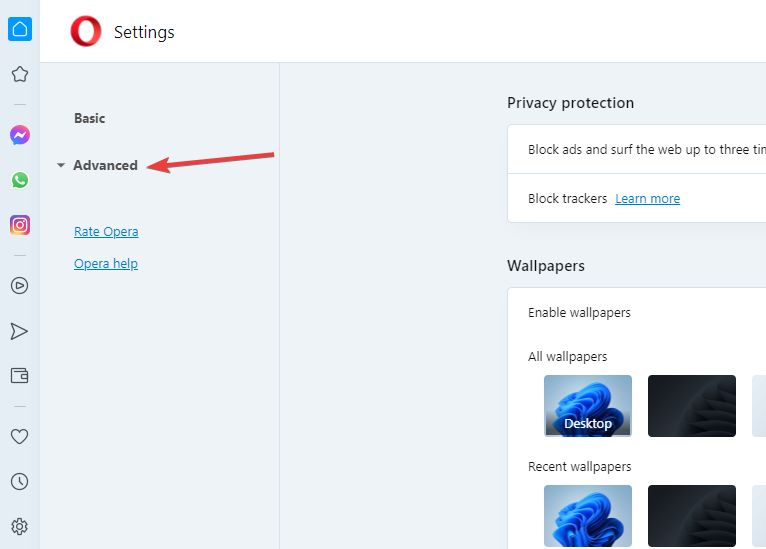
- を選択してください リセット オプションを選択し、 設定を元のデフォルトに復元します オプション。
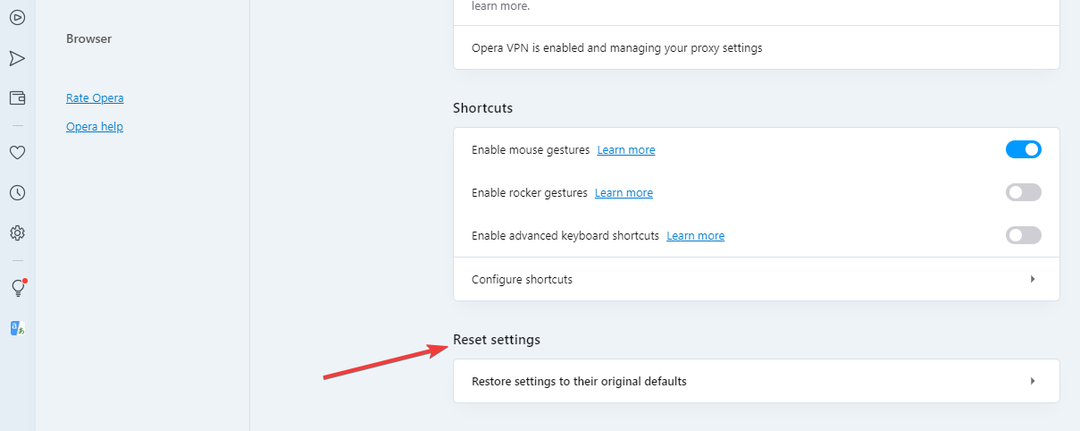
- クリック リセット ボタン。
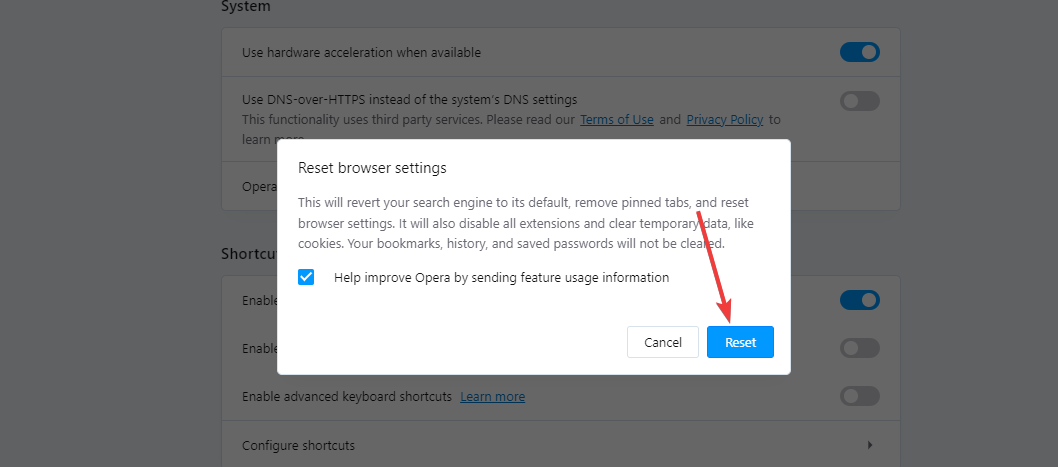
ブラウザをリセットすると、すべてのタブとデフォルト設定が削除され、すべての拡張機能が無効になり、Cookieとキャッシュが削除されます。
5. PCからOperaプロファイルを削除します
- Operaブラウザを閉じて、 ウィンドウズ + E 開くキーボードのキー ファイルエクスプローラー.
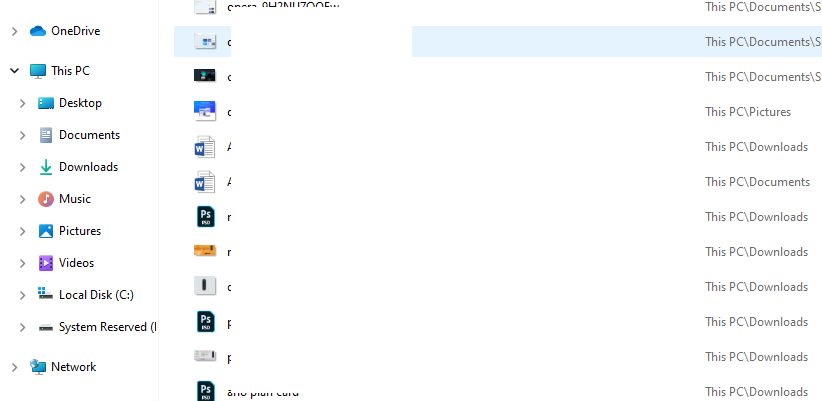
- ローカルディスクに移動し、次のパスを見つけます。
C:\ Users \ UserName \ AppData \ Roaming \ Opera Software \ Opera Stable - クリック プロフィール フォルダを開いて、そのフォルダ内のすべてのファイルを削除します。

- に移動します オペラローカル アプリデータフォルダ。 このパスに移動します。
C:\ Users \ UserName \ AppData \ Local \ Opera Software \ Opera Stable - そのフォルダからキャッシュを削除します。
- 次に、ウォレットに再度アクセスしてみてください。
6. Operaブラウザをアンインストールしてインストールします
- クリック 始める ボタンをクリックして選択します 設定.
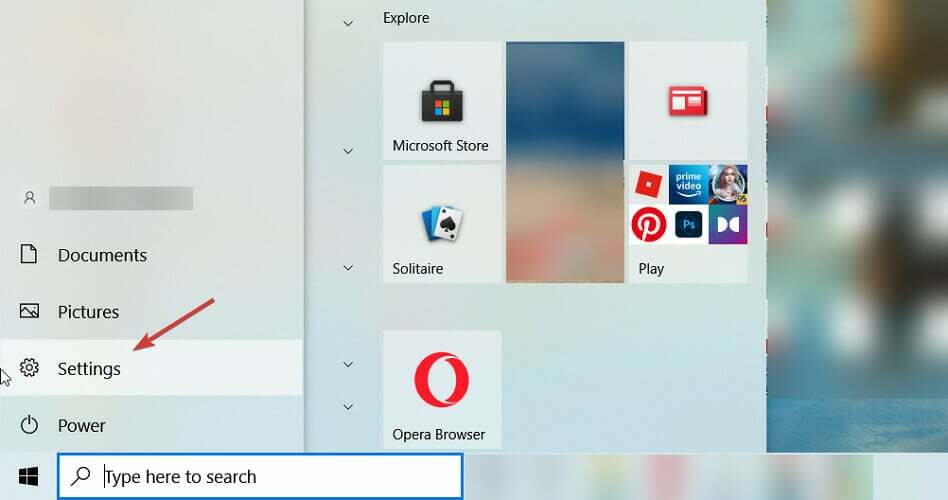
- 選ぶ アプリ。
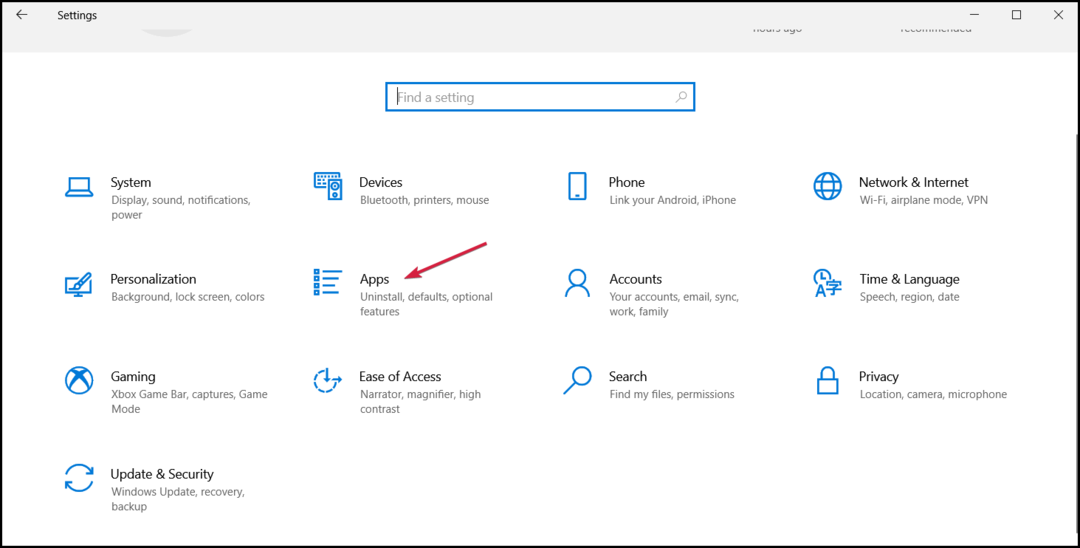
- 次に、右側のペインでアプリのリストをスクロールし、をクリックします オペラ 展開するには、を選択します アンインストール、次に手順に従ってブラウザをアンインストールします。
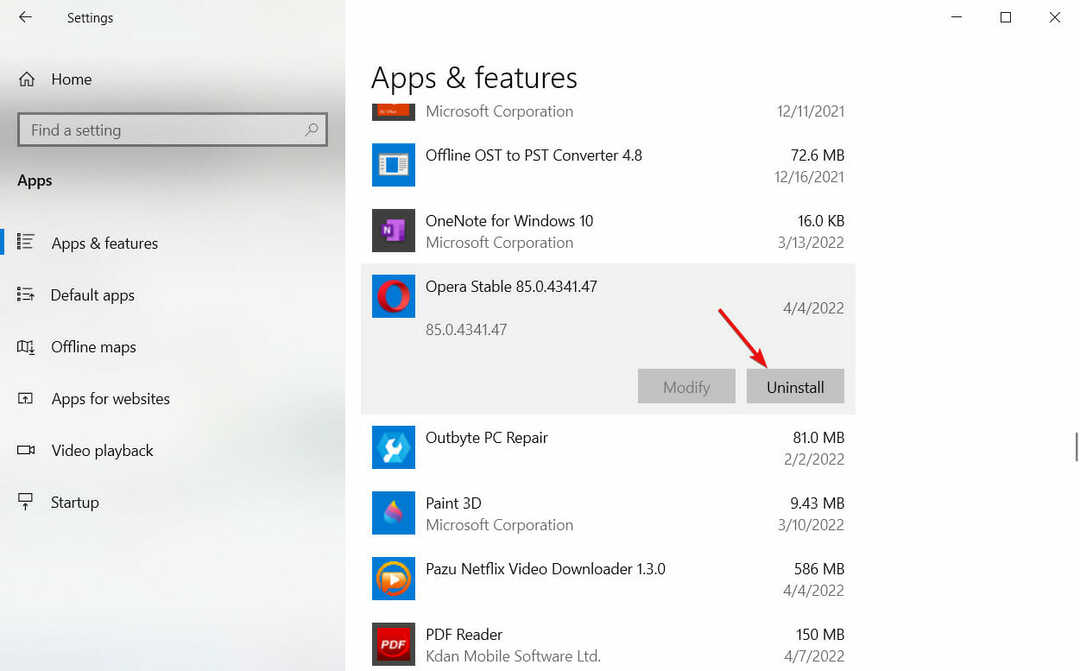
-
の公式ウェブサイトにアクセスしてください オペラ と ダウンロード インストールファイル。
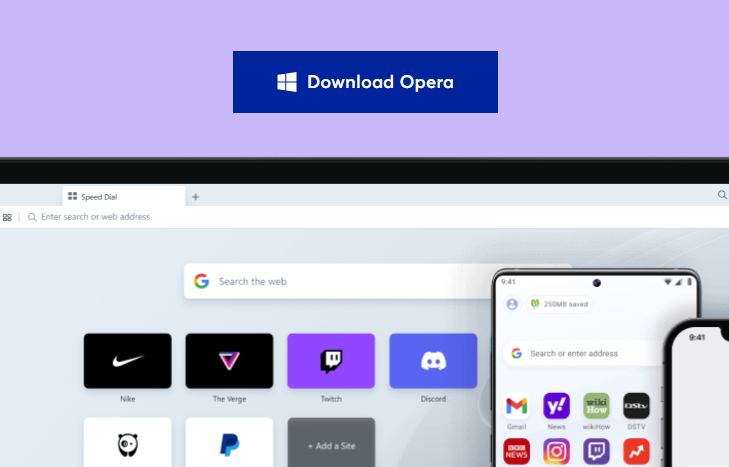
- ファイルをダブルクリックしてインストールプロセスを開始し、 プロンプト 完了するまで。
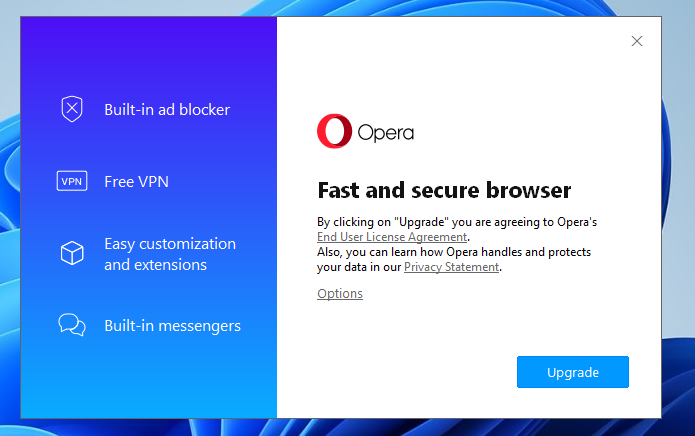
7. Operaの公式ウェブサイトにアクセス
上記のすべての方法が機能しない場合は、公式Webサイトまたはソーシャルメディアのハンドルにアクセスして、その日に停止が報告されたかどうかを確認してください。
停止またはメンテナンスの場合、通常、プラットフォームで公開して、ユーザーに問題を警告します。
あなたは彼らの電子メールまたはサポートフォーラムを通して彼らに連絡することができます。
- 最高の暗号通貨コンバーターアプリ[2022ガイド]
- 最高の暗号通貨価格アラートアプリとサービス
- 暗号通貨のライブ価格に最適なアプリ[Windows&Mac]
8. 構築された広告ブロッカーを無効にする
- Operaを開きます。
- クリック 設定 スイッチを左に回して、広告とトラッカーブロッカーをオフにします。
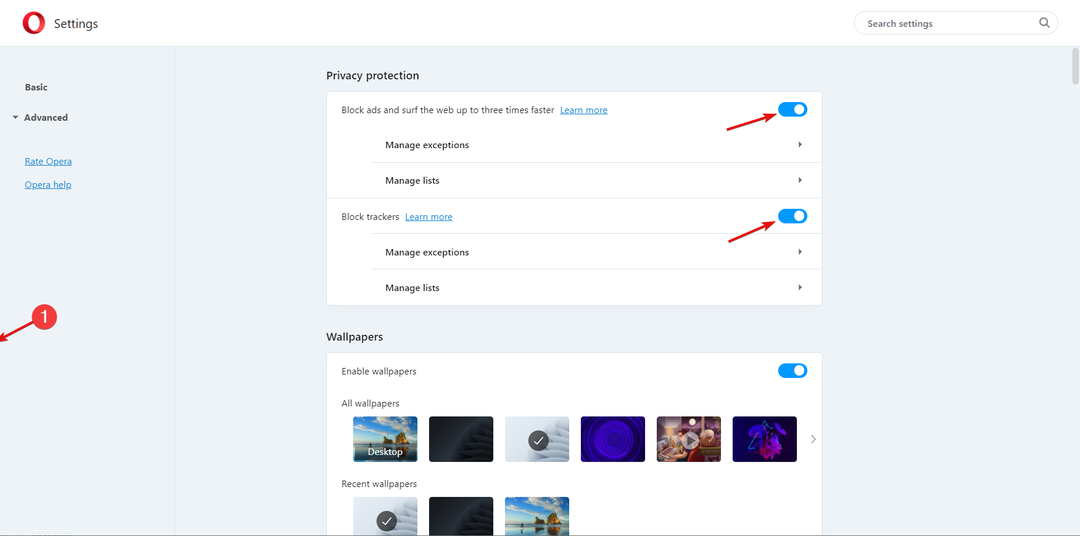
Operaには、無効にする必要のある広告ブロッカーが付属しています。 広告ブロッカーを有効にすると、ウォレットに影響し、ページが読み込まれなくなります。
ブロッカーを無効にした後、ウォレットにアクセスして、エラーがまだ存在するかどうかを確認してください。
9. アンチウイルスを無効にする
- 開始をクリックします 探す ボックス、タイプ Windowsのセキュリティ、ヒット 入る.
- クリックしてください ウイルスと脅威の保護 タブ。
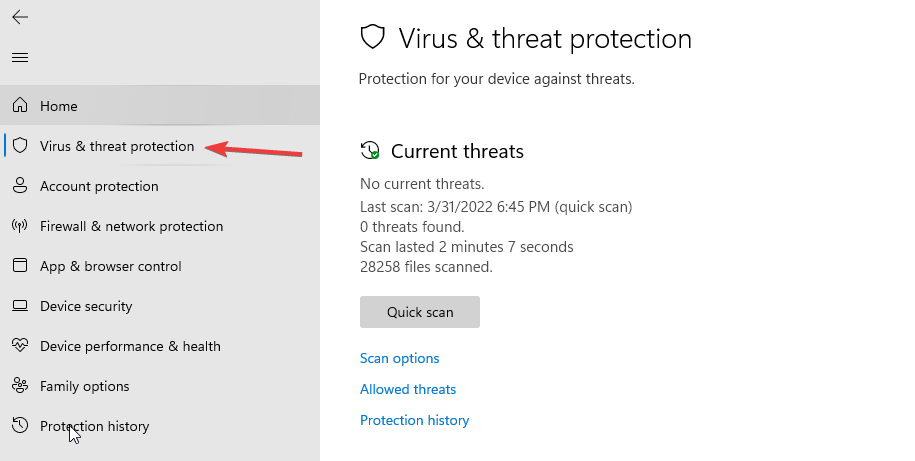
- 下 ウイルスと脅威の保護 設定、選択 設定の管理.
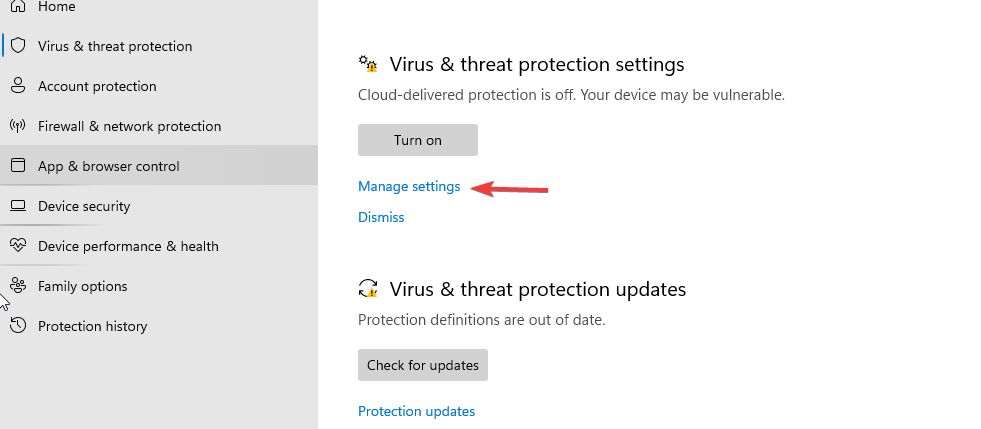
- トグル リアルタイム保護 ボタンをオフにします。 もう一度ウォレットにアクセスして、エラーが存在するかどうかを確認してください。
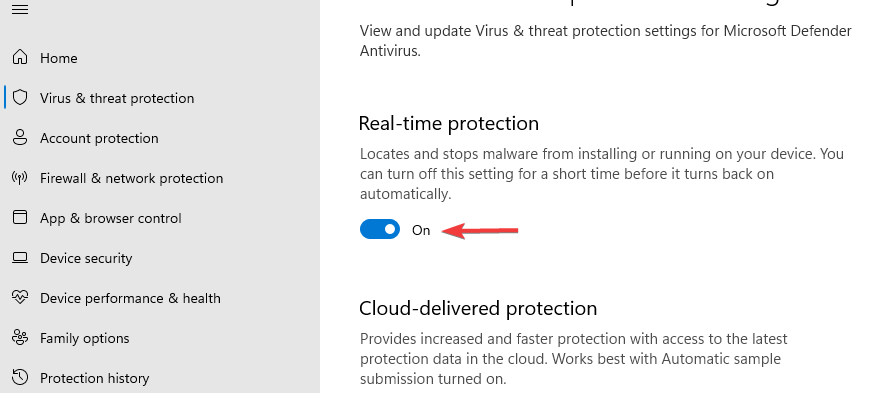
サードパーティのアンチウイルスがインストールされている場合は、そのメニューを確認し、少なくとも一時的に無効にして、Opera暗号ウォレットにアクセスできるかどうかを確認してください。
アンチウイルスがウォレットをブロックしていることに気付いた場合は、 より優れたアンチウイルスのインストールを検討してください アプリやサービスに干渉することはありません。
お金をかけずに何かがうまくいかなかったというエラーを解決できますか?
はい、お金をかけずにエラーを解決することは可能です。 ステップバイステップガイドに従うだけで、すべて問題ありません。
すべてが最新であることを確認することにより、悪意のあるハッカーからの標的のために暗号ウォレットを扱うときに注意する必要があります。
Operaブラウザとは別に、 勇敢なブラウザ 同じビジネスをサポートし、ブロックチェーンを使用して支払います。
いくつかの暗号ウォレット PC上で暗号通貨を取引するのに役立ちます。 どの方法が効果的かをお知らせください。コメントをお送りください。
 まだ問題がありますか?このツールでそれらを修正します:
まだ問題がありますか?このツールでそれらを修正します:
- このPC修復ツールをダウンロードする TrustPilot.comで素晴らしいと評価されました (ダウンロードはこのページから始まります)。
- クリック スキャン開始 PCの問題を引き起こしている可能性のあるWindowsの問題を見つけるため。
- クリック 全て直す 特許技術の問題を修正する (読者限定割引)。
Restoroはによってダウンロードされました 0 今月の読者。


